3 طریقے آئی فون کے بغیر ایک آئی فون سے دوسرے آئی فون میں ڈیٹا منتقل کریں ، آئی فون کو آئی فون میں آسانی سے آئی فون میں منتقل کرنے کے 4 طریقے
آئی فون کو آسانی سے آئی فون ڈیٹا میں منتقل کرنے کے 4 طریقے
نوٹ: میکوس کاتالینا کے نفاذ کے بعد سے ، آئی ٹیونز دستیاب نہیں ہے اور اس کی جگہ ایپل میوزک نے لے لی ہے۔. اس معاملے میں ، آپ فائنڈر کو استعمال کرسکتے ہیں.
[3 طریقے] ایک آئی فون سے دوسرے آئی فون کو بغیر کسی آئی فون کے اعداد و شمار کی منتقلی کریں
یہ گائیڈ آپ کو دکھاتا ہے کہ کس طرح ایک آئی فون سے دوسرے آئی فون میں آئی کلاؤڈ کے بغیر ڈیٹا منتقل کیا جائے ، جس میں تمام یا صرف کچھ خاص رابطے ، تصاویر ، موسیقی وغیرہ کی منتقلی کے ذرائع بھی شامل ہیں۔.
بذریعہ Yveline/06/06/2023 کو اپ ڈیٹ
آئی فون کو آئی فون میں آئی فون میں کیوں منتقل کریں ?
آپ جانتے ہو کہ آپ کسی پرانے آئی فون سے ڈیٹا کو نئے آئی فون میں منتقل کرنے کے لئے آئی کلاؤڈ کا استعمال کرسکتے ہیں: آئ کلاؤڈ بیک اپ سے بحال کریں یا آئکلاؤڈ کی ہم آہنگی کو چالو کریں. تاہم ، آئی کلاؤڈ کی کچھ حدود آپ کو آئی فون کو آئی فون کی منتقلی کے بغیر آئی سی کلاؤڈ کے ترجیح دیتی ہیں.
● محدود ذخیرہ کرنے کی جگہ. آئی کلاؤڈ صرف 5 جی بی مفت اسٹوریج کی جگہ مہیا کرتا ہے ، جو آپ کے تمام اہم ڈیٹا کو ذخیرہ کرنے کے لئے کافی ہے.
● مستحکم انٹرنیٹ کنیکشن. آئی کلاؤڈ کو کام کرنے کے لئے ایک اچھا انٹرنیٹ نیٹ ورک کی ضرورت ہے. اگر نیٹ ورک خراب ہے تو ، بازیابی یا ہم آہنگی کے عمل میں کافی وقت لگ سکتا ہے.
● منتخب منتقلی. آئی کلاؤڈ انتخابی منتقلی کی حمایت نہیں کرتا ہے. آپ کے پاس ہر چیز کی منتقلی کے سوا کوئی چارہ نہیں ہے ، بشمول کچھ فائلیں جن کی آپ کو ضرورت نہیں ہے.
● ڈیٹا میں کمی کا خطرہ. اگر آپ نے پہلے ہی اپنے آئی فون کو تشکیل دیا ہے تو ، آپ کو پہلے بحال کرنے کے لئے آلہ کو مٹا دینا ہوگا. یہ آپریشن آپ کے موجودہ ڈیٹا کو ضائع کرنے کا باعث بنتا ہے.
● دو ایپل شناخت کنندگان کے مابین منتقلی کرنے سے قاصر ہے. یہ صرف ایک ہی ایپل شناخت کنندہ کے ساتھ دو آئی فون کے مابین ڈیٹا منتقل کرنے کی اجازت دیتا ہے ، جبکہ آپ ایپل شناخت کنندہ سے ڈیٹا منتقل کرنا چاہتے ہیں.
● ونڈوز کے لئے آئی کلاؤڈ کا مسئلہ. کچھ صارفین نے آئی کلاؤڈ پر اپنے آئی فون کی تصاویر کو ہم آہنگ کرنے کے بعد ونڈوز کے لئے آئی کلاؤڈ کے ساتھ دو سنگین پریشانیوں کی اطلاع دی ہے: کرپٹ ویڈیوز اور غیر ملکی تصاویر کا ڈسپلے.
خوش قسمتی سے ، آئی فون سے ڈیٹا منتقل کرنے کا واحد راستہ آئی کلاؤڈ نہیں ہے. یہاں ، اس گائیڈ میں ، میں 3 ایسے طریقے پیش کروں گا جو آپ کو آئی فون کو بغیر کسی کلاؤڈ کے آئی فون کو انجام دینے میں مدد فراہم کرسکتے ہیں۔. ان تمام طریقوں کا اطلاق آئی فون ایس ای 2022 ، آئی فون 13 ، آئی فون 14 کے لئے کیا گیا ہے.
- فوٹونول: بغیر کسی آئی فون کے ایک آئی فون سے دوسرے آئی فون میں ڈیٹا منتقل کریں
- کوئیک اسٹارٹ: بغیر کسی آئی فون کے ایک آئی فون سے دوسرے آئی فون میں ڈیٹا منتقل کریں
- آئی ٹیونز: بغیر کسی آئی فون کے ایک آئی فون سے دوسرے آئی فون میں ڈیٹا منتقل کریں
یہاں کچھ آسان موازنہ ہیں جو آپ کو صحیح انتخاب کرنے میں مدد کرسکتے ہیں.
فوری آغاز آئی فون
آئی فون کو آسانی سے آئی فون ڈیٹا میں منتقل کرنے کے 4 طریقے
آپ نے ابھی تازہ ترین آئی فون حاصل کیا ہے ? اگر آپ کچھ سالوں سے آئی او ایس کے صارف رہے ہیں تو ، آپ کو معلوم ہے کہ آپ کے پرانے آئی فون اور نئے کے مابین ڈیٹا کی منتقلی ضروری ہے. اس مضمون میں ، ہم آپ کی وضاحت کریں گے اپنے آئی فون کو آئی فون ڈیٹا میں کیسے منتقل کریں کسی بھی ٹرانس ، آئی کلاؤڈ ، آئی ٹیونز اور ایئر ڈراپ کا شکریہ.

فوری رسائی (خلاصہ):
1. آئی فون کو کسی بھی ٹرانس کے ساتھ آئی فون ڈیٹا میں کیسے منتقل کریں ?
اپنے آئی فون کو حاصل کرنے کے بعد ، آپ ، زیادہ تر لوگوں کی طرح ، اپنے پرانے ماڈل سے ڈیٹا کی بازیابی پر کچھ پابندیوں کے ساتھ آئی ٹیونز یا آئی کلاؤڈ کا استعمال کرسکتے ہیں۔.
کسی بھی عناصر کو صرف ان عناصر کی منتقلی کے لئے ایک اور ممکنہ طریقہ ہے جو آپ کو واقعتا need ضرورت ہے. یہ ایک ہے اپنے آئی فون ڈیٹا کو آسانی سے منتقل کرنے کے لئے بہترین آلات. اینٹرانس ایک ایسا آلہ ہے جو آپ کو فائلوں ، موسیقی ، تصاویر ، ویڈیوز ، رابطوں ، کیلنڈر ، تاریخی گفتگو ، ایپلی کیشنز … مختصر طور پر منتقل کرنے کی اجازت دیتا ہے۔, آپ کے فون پر تمام مواد.
شکریہ “سوئچر فون” کی خصوصیت, ڈیٹا کی ہم وقت سازی بہت تیزی سے کی جاتی ہے اور فائلوں کو 2 آئی فون سے ضم کرنا ممکن بناتا ہے.
Android اور iOS آلہ کے مابین ڈیٹا کی منتقلی کرنا بھی ممکن ہے. کسی بھی صورت میں ، یقین دلاؤ ، کوئی ڈیٹا حذف نہیں کیا جاتا ہے.
کسی بھی ٹرانس کا شکریہ ، آپ ڈیٹا کی منتقلی کی پہیلی کے بغیر اپنے نئے آئی فون کا پورا فائدہ اٹھا سکتے ہیں !
| فوائد | نقصانات |
| a فوری عملدرآمد کی رفتار فائلوں کی منتقلی میں. a ونڈوز اور میک مطابقت پذیر سافٹ ویئر جو آپ کو iOS اور Android دونوں سے ڈیٹا منتقل کرنے کی اجازت دیتا ہے. عملی خصوصیات جیسے درخواست کی منتقلی اور منتخب ڈیٹا کی منتقلی. آئی فون پر موجود ڈیٹا رکھا ہوا ہے اور ہوسکتا ہے پی سی پر محفوظ کیا گیا. a واپس کرنا میں ممکن ہے 60 دن اگر اطمینان وہاں نہیں ہے. | وہاں آزمائشی ورژن محدود ہے فائل کی منتقلی کی تعداد پر. بنانے کے لئے a آئی فون کی مکمل منتقلی کو مکمل کریں, اس کے تحت یا تو ہونا چاہئے کئی دن یا سافٹ ویئر خریدیں. |
اب عملی معاملے پر جائیں ! ایسا کرنے کے لئے ، کسی بھی ٹرانس کو مفت میں ڈاؤن لوڈ کریں ، پھر اپنے پی سی یا میک پر سافٹ ویئر انسٹال کریں.
کے لئے اپنے ڈیٹا کو اپنے پرانے آئی فون سے اپنے نئے آئی فون میں منتقل کریں, پیروی کرنے کے لئے یہاں اقدامات ہیں:
- کسی بھی ٹرانس کو شروع کریں اور اپنے آلات کو USB بندرگاہوں کے ذریعے مربوط کریں. سیکشن میں جائیں سوئچر فون اور منتخب کریں “آئی فون پر ٹیلیفون”.

- پھر ڈیوائس کو منتخب کریں ” ذریعہ “ (آپ کی پرانا آئی فون) اور ہدف ، کے لئے ، ، ، ، ، ، ، ، ، ، کے لئے ، صدیں ، ، ، ، کے لئےنیا آئی فون) ، پھر اگلا پر کلک کریں.

- منتخب کریں پھر ڈیٹا جس کو آپ منتقل کرنا چاہتے ہیں اور کلک کریں درج ذیل.

- یہ بھی ممکن ہے منتقلی کے لئے اعداد و شمار کا خاص طور پر منتخب کریں. اگر آپ مثال کے طور پر اپنی فائلوں کو ترتیب دینے کے لئے اپنے نئے آئی فون سے فائدہ اٹھانا چاہتے ہیں تو یہ ایک بہت ہی مفید خصوصیت ہے. اس کے لئے ، سیکشن میں جائیں ” مزید “کے آلہ منتظم.

- اور یہاں ، صرف چند کلکس میں ، آپ کا ڈیٹا آپ کے نئے آئی فون میں منتقل کردیا گیا ہے !

2. آئی فون کو آئی فون کے ڈیٹا میں آئی کلاؤڈ کے ذریعے منتقل کریں
آئی کلاؤڈ کے ساتھ دوسری منتقلی کا طریقہ ممکن ہے. میںکلاؤڈ تمام iOS ڈیٹا آن لائن اسٹور کرتا ہے اور آپ کو اپنے ایپل ڈیوائسز کے مابین ہم آہنگ کرنے کی اجازت دیتا ہے. آئی فون کو آئی فون میں آئی فون میں آئی فون میں منتقل کرنے کے دو طریقے ہیں: بیک اپ کے ذریعے یا خصوصی ڈیٹا کی ہم آہنگی کے آپشن کے ذریعے. ذیل میں ، ہم بیک اپ کا استعمال کرتے ہوئے منتقلی کے مراحل کی تفصیل دیتے ہیں:

- تم پر پرانا آئی فون, اپنے آئی کلاؤڈ اکاؤنٹ سے رابطہ کریں اور اپنے فون کا تازہ ترین ورژن محفوظ کریں (ترتیبات> آئی کلاؤڈ> آئی کلاؤڈ بیک اپ> ابھی محفوظ کریں)
- پھر اپنے آن کریں نیا آئی فون اور ہوم اسکرین پر دی گئی ہدایات پر عمل کریں.
- منتخب کریں a وائی فائی نیٹ ورک منتقلی کو انجام دینے اور ہدایات پر عمل کرنا جاری رکھنا جب تک “آئی کلاؤڈ سے بحال کریں”.
- اپنے سے جڑیں آئی کلاؤڈ اکاؤنٹ پھر بیک اپ کا انتخاب کریں (عام طور پر وہ تازہ ترین).
- بیک اپ لانچ کریں اور ڈیٹا کی منتقلی کو مکمل کرنے کے اقدامات پر عمل کریں.
تاہم ، آئی کلاؤڈ کے استعمال میں کئی خرابیاں ہیں. سب سے پہلے ، اس طریقہ کی ضرورت ہےمستحکم کنکشن تک رسائی حاصل ہے اور وہاں ہے اعداد و شمار کو منتقل کرنے کے لئے منتخب کرنے میں کوئی انتخاب ممکن نہیں ہے. اس کے علاوہ ، آپریشن مزید وقت لگائیں کسی بھی ٹرانس کے برعکس (30 اور 60 منٹ کے درمیان).
3. آئی ٹیونز یا فائنڈر کے ساتھ ایک آئی فون سے دوسرے آئی فون میں ڈیٹا منتقل کریں
آخر میں ، اپنے آئی فون آئی فون ڈیٹا کو منتقل کرنے کا تیسرا اور آخری طریقہ آئی ٹیونز یا میک فائنڈر سے گزرنا ہے.
آئی ٹیونز آپ کو اپنے فون کی میموری میں سائن اپ کرنے والی ہر چیز کو منتقل کرنے کی اجازت دیتا ہے. لہذا, آئ کلاؤڈ پر جو ہم وقت سازی کی جاتی ہے اسے منتقل نہیں کیا جائے گا ، کے لئے ، ، ، ، ، ، ، ، ، ، کے لئے ، صدیں ، ، ، ، کے لئےلیکن جب آپ اپنے اکاؤنٹ کو اپنے نئے آلے سے مربوط کریں تو بازیافت کریں).
نوٹ: میکوس کاتالینا کے نفاذ کے بعد سے ، آئی ٹیونز دستیاب نہیں ہے اور اس کی جگہ ایپل میوزک نے لے لی ہے۔. اس معاملے میں ، آپ فائنڈر کو استعمال کرسکتے ہیں.
آئی ٹیونز یا فائنڈر کے ساتھ اپنے ڈیٹا کو منتقل کرنے کے لئے نیچے دی گئی ہدایات پر عمل کریں:

آئی ٹیونز کے ساتھ منتقلی
- مربوط کریںکمپیوٹر پر پرانا آئی فون کیبل کا استعمال کرتے ہوئے یو ایس بی.
- لانچ آئی ٹیونز اور کلک کریں‘اوپری بائیں کونے میں آلات کا آئیکن, پھر اب بچائیں. یہ آپریشن چند منٹ تک جاری رہ سکتا ہے.
- جب سیف گارڈ کو حتمی شکل دی جاتی ہے, پرانے آئی فون کو منقطع کریں اور نئے آئی فون کو کمپیوٹر سے مربوط کریں.
- بحالی کا طریقہ منتخب کریں ” میک یا پی سی کے ذریعے بحال کریں ” اور حالیہ بیک اپ.
- جب بیک اپ انسٹال ہوجائے تو ، اقدامات پر عمل کریں ہم آہنگی ختم.
فائنڈر کے ساتھ منتقلی
- مربوط کریںپرانا آئی فون کے ساتھ یو ایس بی کیبل.
- کھولو فائنڈر ونڈو.
- سیکشن میں “مقامات”, پر کلک کریںآپ کا آئی فون آئیکن.
- پر کلک کریں “اعتماد” اگر آپ کو اس کمپیوٹر پر اعتماد کرنے کے لئے مدعو کیا گیا ہے. پھر ، ” ابھی بچائیں “.
- اپنے آپ کو جوڑیں نیا آئی فون.
- سیکشن میں جائیں “درخواست کے کوائف”. پھر منتخب کریں “میک یا پی سی سے بحال کریں”.
- پھر اسکرین پر دی گئی ہدایات پر عمل کریں ترتیب ختم کریں.
- جب منتقلی ختم ہوجاتی ہے, چیک کریں ٹھیک ہے اگر آپ نے اپنے پرانے آئی فون پر تمام ڈیٹا برآمد کرلیا ہے.

ان آخری دو طریقوں سے خرابی وہ ہے کئے گئے بیک اپ کے نتیجے میں منتقلی کے دوران ڈیٹا میں کمی واقع ہوسکتی ہے خاص طور پر موسیقی ، رنگ ٹونز اور ایپلی کیشنز کی طرح.
3. ایئر ڈراپ کے ساتھ ایک آئی فون سے دوسرے آئی فون میں ڈیٹا منتقل کریں
ارڈروپ ایک ھے ایپل کی انتہائی عملی اور طاقتور فعالیت جو اجازت دیتا ہے iOS ، MACOS اور IPADOS آلات کے مابین آسانی سے مواد کا اشتراک کریں. ایئر ڈراپ کے ساتھ ، آپ آئی فونز کے مابین ڈیٹا کی بہت ساری قسمیں منتقل کرسکتے ہیں.
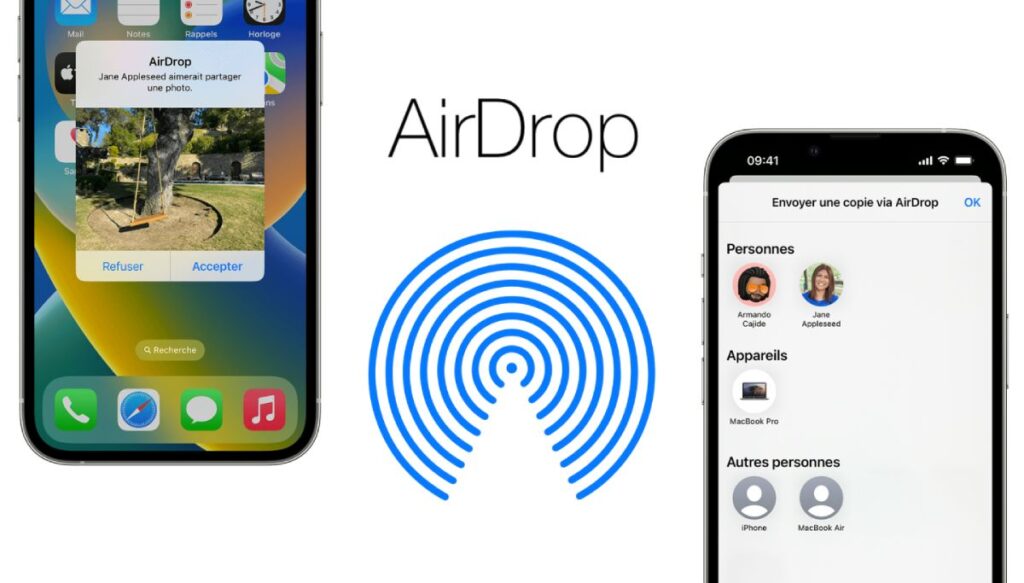
ایئر ڈراپ کے ساتھ آئی فون سے آئی فون سے کس قسم کے ڈیٹا کو آئی فون میں منتقل کیا جاسکتا ہے ?
یہاں کچھ ڈیٹا کی ایک فہرست ہے جو آپ ایئر ڈراپ کے ساتھ بانٹ سکتے ہیں:
- تصاویر اور ویڈیوز : ٹول فوٹو اور ویڈیوز کو شیئر کرنے کے لئے مثالی ہے. آپ بغیر کسی معیار کے نقصان کے ایک آئی فون سے دوسرے آئی فون میں فوٹو اور ویڈیوز منتقل کرسکتے ہیں ، جو شیئرنگ کے دیگر طریقوں سے ہمیشہ نہیں ہوتا ہے۔.
- رابطے : آپ آسانی سے ایک آئی فون سے دوسرے فون پر رابطے بانٹ سکتے ہیں . رابطے کی معلومات کا اشتراک کرنے کا یہ ایک آسان اور آسان طریقہ ہے.
- ویب سائٹیں : اگر آپ کو کوئی دلچسپ ویب سائٹ مل گئی ہے جس کا آپ اشتراک کرنا چاہتے ہیں تو ، ایئر ڈراپ یہ کرسکتا ہے. وہ دوسرے آئی فون پر سفاری ایپلی کیشن پر ویب سائٹ کھولے گا.
- نقشہ جات کی پوزیشنیں : اگر آپ نقشوں پر کسی خاص جگہ کا اشتراک کرنا چاہتے ہیں تو ، آپ اسے ایئر ڈراپ کے ساتھ کرسکتے ہیں. یہ ملاقات کے مقامات یا دلچسپی کے نکات کو بانٹنے کے لئے مثالی ہے.
- دستاویزات : آپ دستاویزات جیسے پی ڈی ایف فائلیں ، نوٹ ، صفحات ، نمبر یا کلیدی دستاویزات کو ایئر ڈراپ کے ذریعے شیئر کرسکتے ہیں.
- درخواستیں : آپ ایپ اسٹور سے ایپس کے لنکس شیئر کرسکتے ہیں. ایپلی کیشن براہ راست دوسرے آلے پر ایپ اسٹور میں کھل جائے گی.
نوٹ کرنا : اگرچہارڈروپ اعداد و شمار کو کبھی کبھار اور تیز رفتار سے بانٹنے کے لئے انتہائی مفید ہے ، ایسا نہیں ہے دو آلات کے مابین مکمل اور بڑے پیمانے پر ڈیٹا کی منتقلی کے لئے ڈیزائن نہیں کیا گیا ہے. اعداد و شمار کی مکمل منتقلی کے ل ((جیسے جب آپ آئی فون کو تبدیل کرتے ہیں) ، بہتر ہوگا جیسے بیک اپ اور آئی سی کلاؤڈ یا آئی ٹیونز کے ذریعہ کیٹرنگ جیسے طریقوں کا استعمال کریں ، یا کسی بھی ٹرانس جیسے ٹولز.
ایئر ڈراپ کے ساتھ ڈیٹا کی منتقلی کیسے کریں ? (سبق)
ایک آئی فون سے دوسرے آئی فون کو ایئر ڈراپ کے ساتھ ڈیٹا منتقل کرنا ایک نسبتا simple آسان عمل ہے جو کچھ مراحل میں پورا کیا جاسکتا ہے.
شرائط: دو آئی فونز قریب ہی ہونا چاہئے ایک دوسرے (عام طور پر 10 میٹر سے کم) تاکہ ایئر ڈراپ کام کرے. اس کے علاوہ ، ایئر ڈراپ کا تقاضا ہے کہ دونوں آئی فونز ہوں انٹرنیٹ اور بلوٹوتھ سے جڑا ہوا ہے.
یہ کیسے کریں یہ ہے:
- دونوں آلات پر ایئر ڈراپ کو چالو کریں ::
- ہر آئی فون پر ، کھولیں نیچے جھاڑو دیتے وقت کنٹرول سینٹر اسکرین کے اوپری دائیں کونے سے (یا ہوم بٹن والے آئی فون ماڈل پر اسکرین کے نیچے سے اوپر کی طرف).
- مضبوطی سے دبائیں (یا تھام لو) کنٹرول گروپ جس میں وائی فائی اور بلوٹوتھ بٹن شامل ہے.
- آپ دیکھیں گے a ارڈروپ بٹن. اسے دبائیں اور منتخب کریں “صرف رابطے” یا “سب”, آپ کی ترجیحات پر منحصر ہے.
- شیئر کرنے کے لئے مواد کو منتخب کریں ::
- ایل پر‘آئی فون سورس, ایپلی کیشن کو کھولیں جس میں وہ مواد ہے جس میں آپ اشتراک کرنا چاہتے ہیں. مثال کے طور پر ، اگر آپ کوئی تصویر شیئر کرنا چاہتے ہیں تو ، فوٹو ایپلی کیشن کھولیں اور جس تصویر کو آپ شیئر کرنا چاہتے ہیں اسے منتخب کریں.
- مواد کا اشتراک کریں ::
- ایک بار آپ کے پاس منتخب کردہ مواد, دبائیں شیئرنگ بٹن. یہ عام طور پر ایک آئیکن ہے جو ایک کی طرح لگتا ہے اوپر سے سبکدوش ہونے والے تیر کے ساتھ باکس.
- منزل کا آئی فون منتخب کریں ::
- ایک بار جب آپ نے شیئرنگ کا بٹن دبایا ہے ، ایک ایفمختلف شیئرنگ کے اختیارات کے ساتھ فطری طور پر کھلتا ہے.
- میں ارڈروپ سیکشن, آپ کو چاہئے دوسرا آئی فون دیکھیں اگر وہ ہے قریب اور ایئر ڈراپ چالو ہے.
- آئی فون آئیکن دبائیں مواد کا اشتراک شروع کرنے کے لئے.
- منزل کے آئی فون پر مواد قبول کریں ::
- پرمنزل کا آئی فون, ایک اطلاع آپ کو مطلع کرنے کے لئے ظاہر ہوگی کہ ایک اور آئی فون آپ کے ساتھ مواد بانٹنا چاہتا ہے. دبانا “قبول کریں” مواد حاصل کرنے کے لئے.
نتیجہ
ہم نے ابھی آپ کے سامنے پیش کردہ تین طریقوں پر عمل کرتے ہوئے ، اب آپ کے پاس اپنے پرانے آئی فون کے ڈیٹا کو نئے میں منتقل کرنے کے لئے تمام چابیاں ہاتھ میں ہیں۔.
اگر آپ آسان اور تیز ترین طریقہ کا انتخاب کرنا چاہتے ہیں, کسی بھی ٹرانس کے ذریعہ تجویز کردہ حل آپ کے مطابق ہونا چاہئے. درحقیقت ، یہ آپ کو اپنے نئے آئی فون کو تیز اور آئی سی کلاؤڈ اور آئی ٹیونز کے برعکس استعمال کرنے کی اجازت دیتا ہے ، آپ کا ڈیٹا مکمل طور پر منتقل کردیا گیا ہے (میوزک ، ایپلی کیشنز ، رنگ ٹونز … بشمول).
یہ مضمون اموبیا نے کسی بھی ٹرانس کے ساتھ کفیل شراکت کے حصے کے طور پر لکھا تھا
جانے سے پہلے ..
اگر اس مضمون پر آئی فون آئی فون ڈیٹا کی منتقلی کیسے کریں آپ نے اسے پسند کیا ، اسے سوشل نیٹ ورکس پر شیئر کرنے میں ہچکچاہٹ نہ کریں ہمارے ڈیجیٹل نیوز لیٹر کو سبسکرائب کریں ہمارے اگلے مضامین حاصل کرنے کے لئے.
آپ ہمارے آر ایس ایس فیڈ کے ذریعہ ہماری بہترین اشیاء کی بھی پیروی کرسکتے ہیں: https: // www.لیپٹڈیجیٹل.ایف آر/ٹیگ/نیوز لیٹر ڈیجیٹل/فیڈ/(آپ کو اسے اپنے پسندیدہ آر ایس ایس فیڈ ریڈر (مثال کے طور پر: فیڈ) میں داخل کرنا ہوگا))).
ہم لنکڈ ، ٹویٹر ، فیس بک اور یوٹیوب پر بھی سرگرم ہیں. ہم وہاں ملتے ہیں ?
اس مضمون سے وابستہ کسی بھی سوال کے ل your ، اپنے تبصرے کے بارے میں ہمیں بتانے کے لئے “تبصرے” سیکشن کو استعمال کرنے میں ہچکچاہٹ نہ کریں ، ہم جلد از جلد آپ کا جواب دیں گے (خوشی کے ساتھ).
آئی فون یا آئی ٹیونز کے بغیر ایک آئی فون سے دوسرے آئی فون میں ڈیٹا منتقل کرنے کا طریقہ
![]()
جب ایک آئی فون سے دوسرے آئی فون میں ڈیٹا منتقل کرنے کی بات آتی ہے تو ، آئی کلاؤڈ اس کی سادگی ، سہولت ، رسائ اور حفاظت کے لئے زیادہ سے زیادہ آپشن ہوسکتا ہے۔. ان عمدہ خصوصیات کے علاوہ ، آئی کلاؤڈ کے ساتھ پابندیاں بھی ہوتی ہیں ، جیسے اسٹوریج کی ایک محدود جگہ ، انٹرنیٹ پر مضبوط انحصار ، کچھ اعداد و شمار کی منتقلی کے معاملے میں محدود انتخاب وغیرہ۔. یہ ساری پابندیاں آپ کو آئی کلاؤڈ کے استعمال سے روک سکتی ہیں.
آپ آئی کلاؤڈ کا استعمال کرنے کی وجوہات جو بھی وجوہات ہیں ، اس کے علاوہ بھی قابل فخر ذرائع ہیں کہ آپ کو ایک آئی فون سے دوسرے میں ہر چیز کو منتقل کرنے کی اجازت دی جاسکے۔. ذیل میں آپ کو پانچ طریقے ملیں گے جن کا استعمال آپ ایک آئی فون سے دوسرے آئی فون میں آئی سی کلاؤڈ کے بغیر منتقل کرنے کے لئے کرسکتے ہیں. وہ سب مشکل میں آسانی کے ترتیب میں منظم ہیں. اس کو لگائیں جو آپ کی ضروریات کے مطابق ہو.
طریقہ 1. آئی فون ٹرانسفر سافٹ ویئر کے ساتھ ایک آئی فون سے دوسرے میں ڈیٹا منتقل کرنے کا طریقہ
اس پر لاگو ہوتا ہے: فوٹو ، ویڈیوز ، رابطے ، آڈیو فائلیں (میوزک ، رنگ ٹونز ، ووکل میمو ، آڈیو بوکس) ، کتابیں.
جب تک کہ آپ کے iOS ڈیوائسز iOS 8 یا اس سے زیادہ کے تحت کام کرتے ہیں ، آپ iOS ڈیٹا ٹرانسفر ٹول استعمال کرسکتے ہیں – آسانی سے ایک آئی فون سے دوسرے آئی فون میں آئی سی کلاؤڈ یا آئی ٹیونز کے بغیر منتقل کرنے والی فائلوں کی منتقلی کے لئے آسانی سے موبیئمور استعمال کرسکتے ہیں۔. اس سافٹ ویئر کے ذریعہ ، آپ ہم آہنگی کے بغیر کئی یا تمام فائلوں کو اپنے نئے آلے میں منتقل کرسکتے ہیں. اس کے علاوہ ، یہ ٹول آپ کو ایسے کام کرنے میں بھی مدد کرسکتا ہے جیسے:
- اپنی مرضی کے مطابق iOS ڈیٹا کا نظم کریں.
- بغیر کسی پریشانی کے اپنے کمپیوٹر پر تمام یا کچھ iOS ڈیٹا محفوظ کریں.
- واٹس ایپ پیغامات کو نئے فون پر منتقل کریں.
- کسی بھی سائٹ سے مطلوبہ ویڈیوز ڈاؤن لوڈ کریں.
اگر آپ یہ افعال رکھنا چاہتے ہیں تو ، اس طاقتور ٹول کو اپنے کمپیوٹر پر ڈاؤن لوڈ کرنے میں ہچکچاہٹ نہ کریں.
مرحلہ نمبر 1.اپنے آئی فون/آئی پیڈ کو اپنے کمپیوٹر سے مربوط کریں. Easeus Mobimover کھولیں ، پھر مینیجر> براؤز اور ٹرانسفر پر جائیں جس ڈیٹا کیٹیگری کو آپ منتقل کرنا چاہتے ہیں اسے منتخب کریں. آپ اپنے ڈیٹا کو ایک آئی فون سے دوسرے میں منتقل کرنے کے لئے فوری منتقلی کی تقریب کا استعمال بھی کرسکتے ہیں.
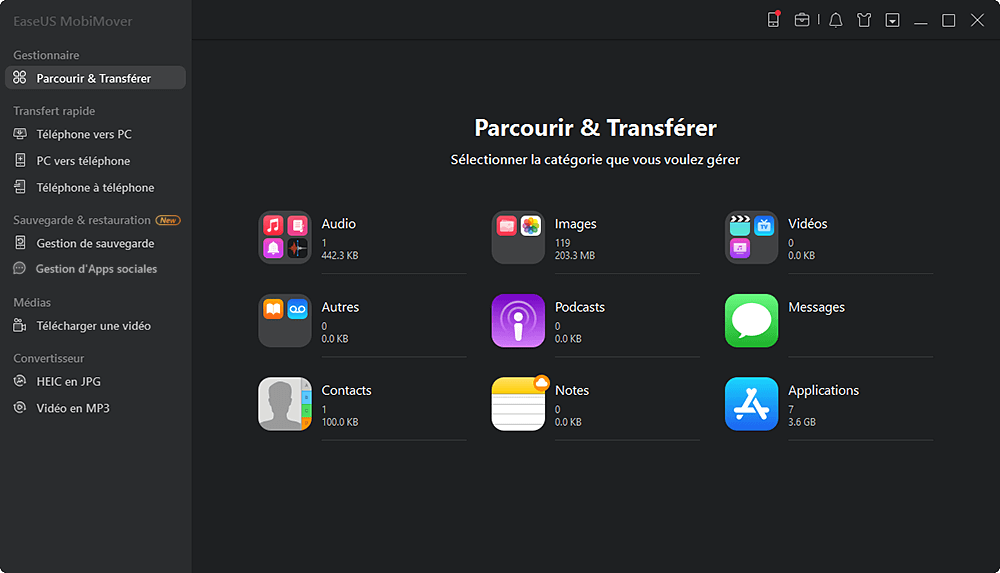
دوسرا قدم. آپ جس ڈیٹا کو ایک آئی فون سے دوسرے میں منتقل کرنا چاہتے ہیں اس کا انتخاب کریں (اوپری ٹول بار میں فون آئیکن پر کلک کرکے ذریعہ اور آئی فون کو صحیح طریقے سے ہدف بنائیں).
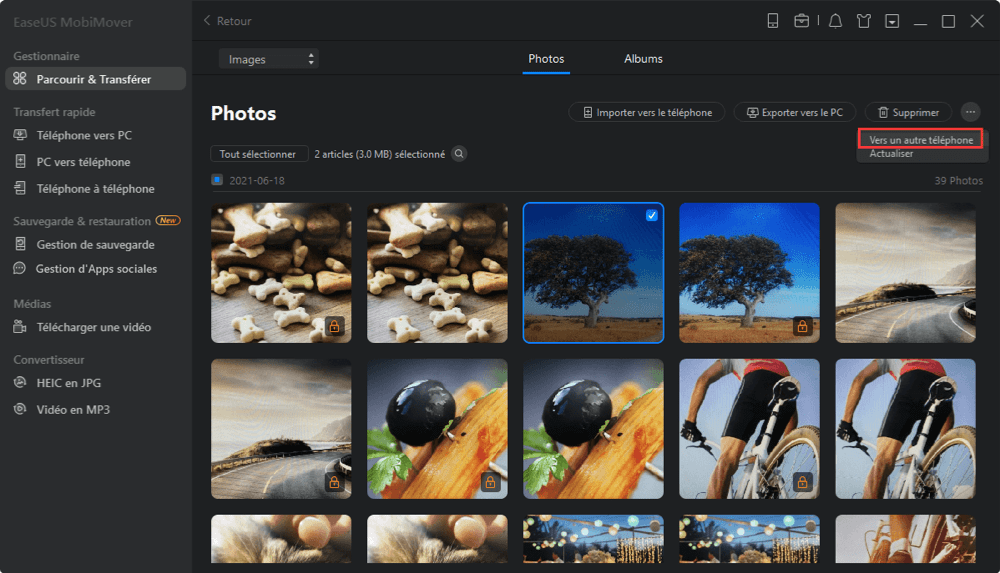
مرحلہ 3. آئی فون کے ڈیٹا کو دوسرے میں منتقل کرنا شروع کرنے کے لئے “کسی اور فون کی طرف” پر کلک کریں. ایک بار منتقلی مکمل ہونے کے بعد ، منتقلی عناصر کو چیک کرنے کے لئے اپنے ٹارگٹ ڈیوائس پر جائیں.
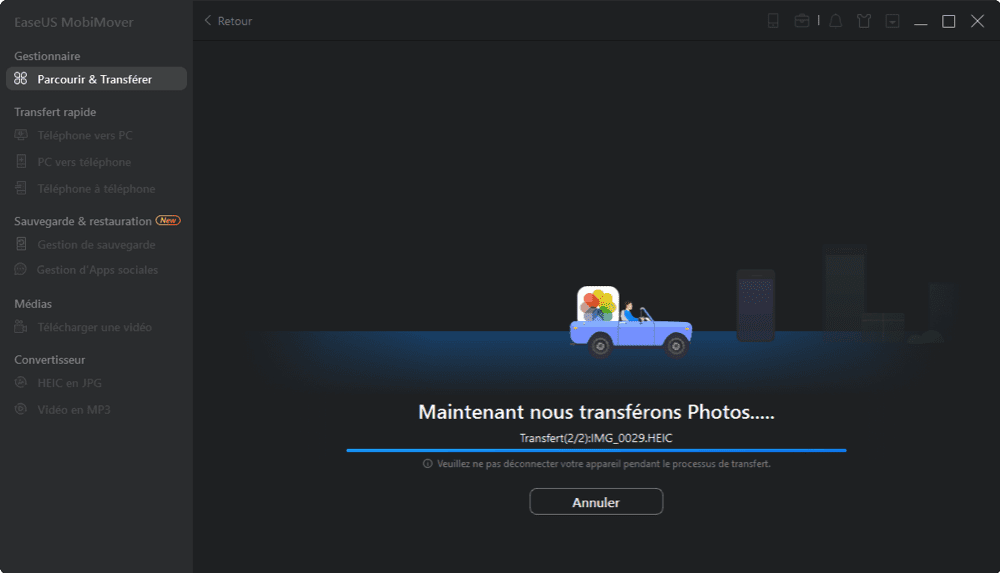
آسانی کے ساتھ ، آپ اپنے iOS آلہ کے مندرجات کو کمپیوٹر (میک یا پی سی) سے آئی او ایس یا میں اہم فائلوں کے ذریعہ بھی تقویت بخش سکتے ہیں۔ URL کا استعمال کرتے ہوئے کسی بھی سائٹ سے ویڈیوز ڈاؤن لوڈ کرنا آپ کے آئی فون/آئی پیڈ کو.
طریقہ 2. آئی فون کے بغیر کسی آئی فون سے دوسرے آئی فون میں ڈیٹا منتقل کرنے کا طریقہ
لاگو ہوتا ہے: آپ کے آئی فون سے تمام ڈیٹا
کوئیک اسٹارٹ اپنے ڈیٹا کو ایک آئی فون سے دوسرے آئی فون سے دوسرے آئی سی کلاؤڈ کا استعمال کیے بغیر ترتیب دینے کا ایک بہترین طریقہ فراہم کرتا ہے. اگر آئی فون کا ماخذ اور ٹارگٹ آئی فون دونوں آئی او ایس 12 کا استعمال کرتے ہیں.4 یا بعد کے ورژن ، کوئیک اسٹارٹ آپ کو آئی فون میں منتقلی کے آپشن کا استعمال کرکے اپنے ڈیٹا کو منتقل کرنے کی اجازت دے گا. یہ ایک افادیت ہے جو iOS 11 میں موجود ہے اور اس کے بعد کے ورژن جو معلومات اور ڈیٹا کو کسی نئے آلے میں منتقل کرنے میں مدد کرسکتے ہیں۔. اس بات کو یقینی بنائیں کہ آپ کے پرانے آئی فون اور آئی او ایس 12 کے تحت نیا آئی فون کام کریں. 4 یا بعد کا ورژن ، پھر اپنے نئے آئی فون کو تشکیل دینے کے لئے نیچے دیئے گئے اقدامات پر عمل کریں اور تمام ڈیٹا کو اپنے نئے وائرلیس ڈیوائس میں منتقل کریں.
مرحلہ نمبر 1. اپنے پرانے آئی فون پر بلوٹوتھ فنکشن کو چالو کریں اور اپنے نئے آئی فون کو آن کریں.
دوسرا قدم. اپنے پرانے آئی فون کے قریب نیا آئی فون رکھیں اور آپ اپنے آئی فون کے ذریعہ اپنے آئی فون کے ذریعہ دکھائے جانے والے کوئیک اسٹارٹ اسکرین دیکھیں گے جس میں آپ کے نئے آئی فون کو تشکیل دینے کے لئے اپنے ایپل آئی ڈی کو استعمال کرنے کے آپشن کے ساتھ دکھایا جائے گا۔.
مرحلہ 3. اس بات کو یقینی بنائیں کہ یہ ایپل کا شناخت کنندہ ہے جسے آپ استعمال کرنا چاہتے ہیں اور “جاری رکھیں” پر کلک کریں۔.
مرحلہ 4. تب آپ نئے آئی فون پر ایک حرکت پذیری دیکھ سکتے ہیں. ویو فائنڈر میں نئے ، سینٹر انیمیشن کے اوپر پرانے آئی فون کو تھامیں ، پھر آپ ایک پیغام دیکھ سکتے ہیں کہ “نئے آئی فون پر ختم کریں”۔.
مرحلہ 5. نئے آئی فون پر اولڈ آئی فون ایکسیس کوڈ درج کریں.
مرحلہ 6. نئے آلے پر فیس آئی ڈی یا ٹچ آئی ڈی کو تشکیل دینے کے لئے اسکرین پر دی گئی ہدایات پر عمل کریں.
مرحلہ 7. اب ایک آئی فون سے دوسرے ڈیٹا کو دوسرے آئی فون میں منتقل کرنے کے لئے “آئی فون سے ٹرانسفر” پر کلک کریں.
مرحلہ 8. ایک بار عمل ختم ہونے کے بعد ، آپ نے اپنے پرانے آئی فون سے ہر چیز کو نئے ڈیوائس میں شفاف طریقے سے منتقل کردیا ہے.
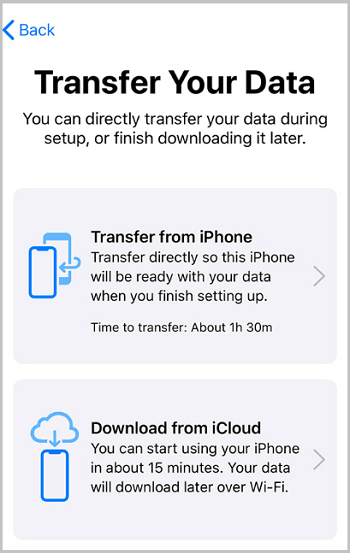
طریقہ 3. ایئر ڈراپ کے ذریعے ایک آئی فون سے دوسرے آئی فون میں ڈیٹا منتقل کریں
اس پر لاگو ہوتا ہے: تصاویر ، ویڈیوز ، ویب سائٹیں ، مقامات ، وغیرہ۔.
ایئر ڈراپ ایک اور عملی آپشن ہے جو آپ کو ایئر ڈراپ کی حمایت کرنے والے دو iOS آلات کے مابین فائلوں کو شیئر کرنے کی اجازت دیتا ہے. اگر آپ فوٹو ، رابطوں یا دیگر فائلوں کو ایک iOS آلہ سے دوسرے میں منتقل کرنا چاہتے ہیں تو ، ایئر ڈراپ ایک اچھا انتخاب ہے.
مرحلہ نمبر 1. اس بات کو یقینی بنائیں کہ دونوں آئی فونز بلوٹوتھ اور وائی فائی کی حد میں ہیں.
دوسرا قدم. بلوٹوتھ اور وائی فائی افعال کو چالو کریں اور اس بات کو یقینی بنائیں کہ آئی فونز پر ذاتی ہاٹ اسپاٹ فنکشن غیر فعال ہے. پھر ایئر ڈراپ کو چالو کریں. (فائلوں کی منتقلی کو “صرف رابطوں” یا “ہر ایک” میں مقرر کریں) اس کے مطابق).
مرحلہ 3. مثال کے طور پر فوٹو ، اور “شیئر کریں” کے بٹن پر کلک کریں ان فائلوں کو منتخب کریں جو آپ بھیجنا چاہتے ہیں.
مرحلہ 4. “ایئر ڈراپ” پر کلک کریں اور ٹارگٹ ڈیوائس کو منتخب کریں.
مرحلہ 5. ٹارگٹ آئی فون پر ، آئٹمز وصول کرنے کے لئے “قبول کریں” پر کلک کریں.
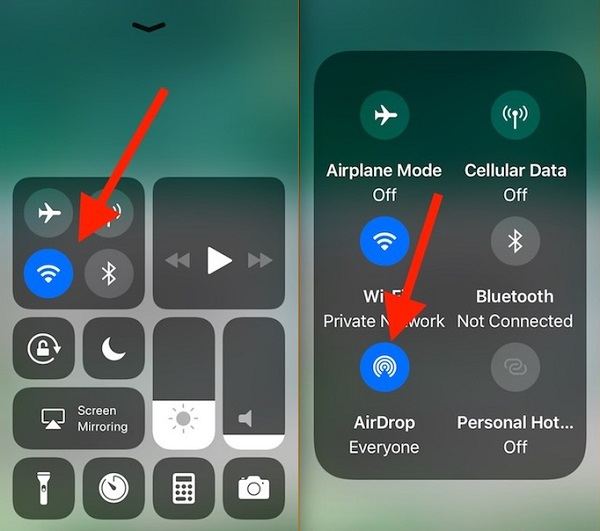
یہ ہوتا ہے کہ ایئر ڈراپ آئی فون/آئی پیڈ پر کام نہیں کرتا ہے. اگر آپ کو اس پریشانی کا سامنا کرنا پڑتا ہے تو ، پہلے اسے حل کرنا سیکھیں یا اس کے بجائے کسی دوسرے قابل استعمال طریقوں میں سے کسی کو آزمائیں.
مذکورہ بالا دو طریقے ان صارفین کے لئے بہتر موزوں ہیں جو استعمال شدہ آئی فون میں ڈیٹا کاپی کرنا چاہتے ہیں. اگر آپ کسی پرانے آئی فون سے کسی نئے آئی فون میں ڈیٹا منتقل کرنا چاہتے ہیں جس کو ابھی تک تشکیل نہیں دیا گیا ہے تو ، کوئیک اسٹارٹ اور آئی ٹیونز/فائنڈر استعمال کرنے کا مشورہ دیا جاتا ہے۔.
طریقہ 4. آئی ٹیونز بیک اپ کے ساتھ ایک آئی فون سے دوسرے میں منتقل کریں
اس پر لاگو ہوتا ہے: تقریبا all تمام ڈیٹا اور ترتیبات
آئی ٹیونز بیک اپ میں تقریبا تمام ڈیٹا اور iOS آلہ کی تمام ترتیبات شامل ہیں. لیکن کچھ خاص اخراجات ہیں ، خاص طور پر آئی ٹیونز اور ایپ اسٹورز کے مواد ، آئی ٹیونز سے مطابقت پذیر مواد ، آئی کلاؤڈ میں پہلے سے محفوظ کردہ ڈیٹا ، وغیرہ۔. (آپ یہاں ایپل سے تفصیلات چیک کرسکتے ہیں).
آئی ٹیونز بیک اپ کا استعمال آئی کلاؤڈ بیک اپ سے بالکل ملتا جلتا ہے: آئی ٹیونز کے ساتھ ایک آئی فون سے دوسرے میں ڈیٹا منتقل کرنے کے ل you ، آپ کو پہلے پرانے ڈیوائس کو محفوظ کرنا ہوگا ، پھر نئے فون کے ڈیٹا کو آئی ٹیونز بیک اپ سے بحال کریں جبکہ نئے کو ترتیب دیں۔ آلہ. آئی ٹیونز کا تازہ ترین ورژن اپنے کمپیوٹر پر ڈاؤن لوڈ اور انسٹال کریں. پھر آئی ٹیونز کے ذریعہ اپنے نئے آئی فون/آئی پیڈ میں ڈیٹا منتقل کرنے کے لئے ہدایات پر عمل کریں:
پرانے آلے کا بیک اپ بنانے کے لئے:
مرحلہ نمبر 1. USB پورٹ کا استعمال کرکے اپنے پرانے آلے کو کمپیوٹر سے مربوط کریں.
دوسرا قدم. آئی ٹیونز میں ، “ڈیوائس” کے بٹن پر کلک کریں اور “سمری” پر کلک کریں.
مرحلہ 3. اپنے پرانے آئی فون کو بچانا شروع کرنے کے لئے “ابھی محفوظ کریں” پر کلک کریں.
بیک اپ سے اپنے نئے آلے کو بحال کرنے کے لئے:
مرحلہ نمبر 1. اپنے نئے آلے کو آن کریں اور کنفیگریشن مراحل پر عمل کریں جب تک کہ آپ “ایپلی کیشنز اور ڈیٹا” اسکرین نہ دیکھیں.
دوسرا قدم. “میک یا پی سی سے بحالی” کا انتخاب کریں اور اپنے نئے آئی فون کو اس کمپیوٹر سے مربوط کریں جو آپ اپنے پرانے آئی فون کو بچانے کے لئے استعمال کرتے ہیں.
مرحلہ 3. آئی ٹیونز میں ، “ڈیوائس” ٹیب پر کلک کریں اور “بیک اپ کو بحال کریں” کو منتخب کریں۔.
مرحلہ 4. صحیح بیک اپ کا انتخاب کریں اور عمل ختم ہونے کا انتظار کریں. (اگر آپ نے بیک اپ کو خفیہ کرلیا ہے تو ، کیٹرنگ کے عمل سے پہلے آپ کو پاس ورڈ درج کرنا پڑے گا).
مرحلہ 5. تنصیب میں باقی اقدامات ختم کریں.
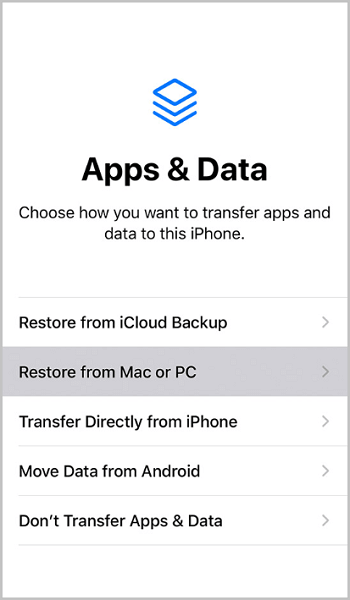
طریقہ 5. اعداد و شمار کو نئے آئی فون میں فائنڈر کے توسط سے منتقل کریں
جیسا کہ ہم سب جانتے ہیں ، آئی ٹیونز مر گیا ہے اور ایپل نے اس کی جگہ میکوس کاتالینا کمپیوٹرز پر فائنڈر نے کی۔. اگر آپ میک صارف ہیں تو ، فائنڈر کا استعمال ایک اچھا آپشن ہے. اقدامات آئی ٹیونز کے استعمال سے ملتے جلتے ہیں ، جو ذیل میں تفصیل سے ہیں.
اپنے پرانے آئی فون کی ایک کاپی بنانے کے لئے:
مرحلہ نمبر 1. اپنے پرانے آئی فون کو اپنے میک سے چلنے والے میکوس کاتالینا سے مربوط کریں.
دوسرا قدم. فائنڈر ونڈو کھولیں.
مرحلہ 3. مقامات کے حصے میں ، اپنے آئی فون کے آئیکن پر کلک کریں.
مرحلہ 4. اگر آپ کو اس کمپیوٹر پر اعتماد کرنے کے لئے مدعو کیا گیا ہے تو “اعتماد” پر کلک کریں.
مرحلہ 5. “ابھی محفوظ کریں” پر کلک کریں.
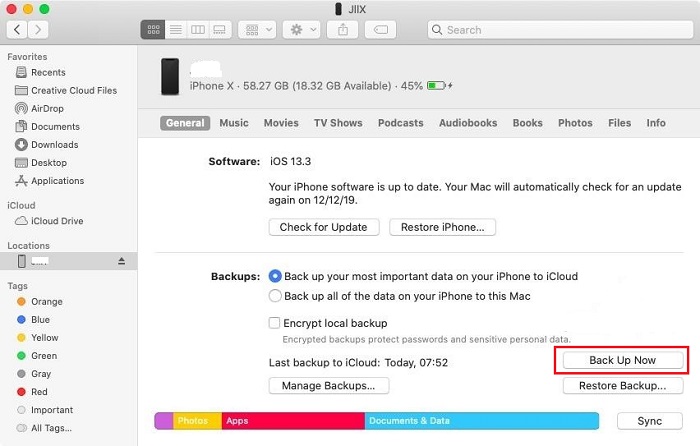
بیک اپ سے اپنے نئے آلے کو بحال کرنے کے لئے:
مرحلہ نمبر 1. اپنے پرانے آئی فون کو منقطع کریں اور اپنے نئے آئی فون کو کمپیوٹر سے مربوط کریں.
دوسرا قدم. اپنے نئے آئی فون کو تشکیل دیں جب تک کہ آپ “ایپلی کیشن اینڈ ڈیٹا” صفحے تک نہ پہنچیں.
مرحلہ 3. اس صفحے پر ، “میک یا پی سی سے بحال کریں” کو منتخب کریں۔.
مرحلہ 4. پھر ترتیب کے باقی اقدامات کو مکمل کرنے کے لئے اسکرین پر دی گئی ہدایات پر عمل کریں.
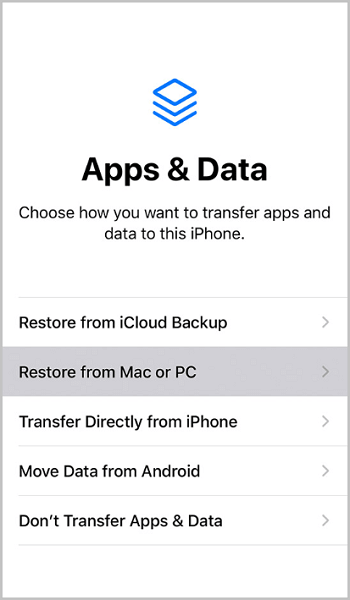
خلاصہ
جب تک کہ آپ ایک آئی فون/آئی پیڈ سے دوسرے میں ڈیٹا کاپی کرنا چاہتے ہیں ، آپ اس کو حاصل کرنے کے لئے اس گائیڈ کی پیروی کرسکتے ہیں. یہاں پیش کردہ طریقوں میں مہارت حاصل کرنے کے بعد ، آپ کو معلوم ہوگا کہ جب بھی آپ کو فوٹو ، ویڈیوز ، رابطوں اور دیگر قسم کی فائلوں کی منتقلی کی ضرورت ہوتی ہے تو آگے بڑھنے کا طریقہ.
مجھے امید ہے کہ یہ گائیڈ میری خواہش کے مطابق آپ کی مدد کرسکتا ہے.



